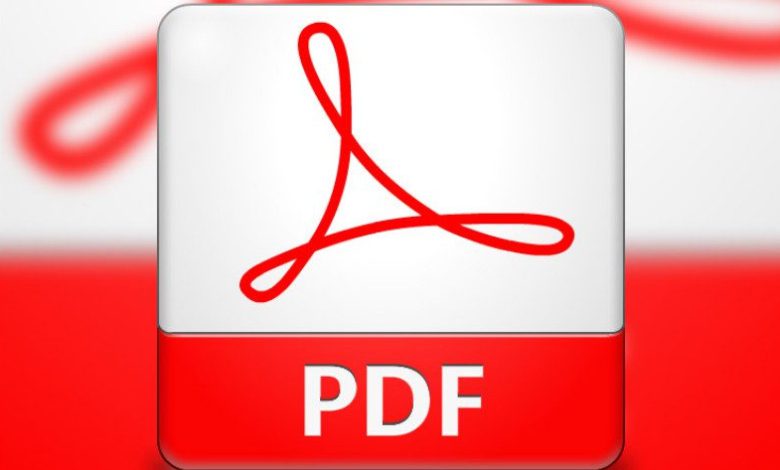
كيفية تحويل ملف PDF إلى مستند Excel بسرعة وسهولة
لا يُعني أن زميلك في العمل عندما يرسل لك ملف PDF – بدلاً من مستند Excel الذي تريده – أنه يجب عليك الالتزام به، ففي هذه المقالة، سنعلمك كيفية تحويل ملف PDF إلى مستند Excel باستخدام بضع خطوات سريعة وسهلة، كما سوف نعلمك حتى بعض الطرق المختلفة للقيام بذلك.
أفضل تطبيقات قارئ ملفات الـPDF للأندرويد
استخدام ADOBE ACROBAT DC
كأحد تطبيقات قراءة وتحرير ملفات PDF الرائدة في العالم، يعد Adobe Acrobat DC أحد الأساليب الأكثر شيوعًا لتحويل ملف PDF إلى مستند Excel، هو تطبيق مدفوع الأجر، ولكن لحسن الحظ، هناك نسخة تجريبية مجانية، لذلك إذا كنت تبحث فقط عن إجراء تحويل ملف PDF إلى مستند Excel لمرة واحدة، فهذه الطريقة تعمل بشكل رائع، وتستطيع القيام بذلك من خلال بعض الخطوات وهي:
- الخطوة 1: قم بتنزيل الإصدار التجريبي من Adobe Acrobat DC لمدة سبعة أيام وقم بتثبيته.
- الخطوة 2: افتح البرنامج وحدد علامة التبويب Tools.
- الخطوة 3: انقر فوق أيقونة تصدير PDF Export.
الخطوة 4: انقر فوق تحديد ملف واختر ملف PDF الذي تريد تحويله من النافذة التي سوف تظهر أمامك، ثم بعد ذلك، حدد جدول البيانات من قائمة خيارات التصدير وقرر ما إذا كنت تريد تنسيق Excel Workbook (.xlsx) أو تنسيق XML Spreadsheet 2003 (.xml)
الخطوة 5: إذا كنت ترغب في ضبط إعدادات وثيقة Excel النهائية، فانقر على أيقونة الترس في الجانب الأيمن من اختيارك، حيث يمكنك اختيار عدد أوراق العمل التي تم إنشاؤها، وكذلك الرموز التي يتم استخدامها كفواصل للبيانات.
الخطوة 6: عندما تكون راضيًا عن إعداداتك، انقر فوق الزر تصدير Export.
الخطوة 7: حدد المكان الذي تريد حفظ مستند Excel الجديد فيه، وذلك من خلال إما أن تختار أحد المجلدات الحديثة في المعرض، أو النقر على زر اختيار مجلد مختلف Different Folder، ثم في متصفح الملف المنبثق، انقر فوق حفظ Save.
ومن الجدير بالذكر انه بناءً على تعقيد مجموعة البيانات الخاصة بك وسرعة جهاز الكمبيوتر لديك، فمن الممكن ان تنتظر قصير أثناء إجراء التحويل، وبمجرد الانتهاء، سيتم فتح مستند Excel الجديد تلقائيًا، فلقد قمت الآن بتحويل ملف PDF رسميًا إلى مستند Excel.
استخدام تطبيق ويب مجاني
إذا لم تتمكن من تثبيت التطبيقات على نظامك أو تفضل بدلاً من ذلك أن يكون الخادم البعيد يتحمل العبء الأكبر من العمل نيابة عنك، فيمكنك تحويل ملف PDF إلى مستند Excel عبر الإنترنت بدلاً من ذلك، وعلى الرغم من وجود عدد من المحولات عبر الإنترنت هناك، فإن ملفنا المفضل هو PDFtoExcel.com لأنه مجاني وله واجهة نظيفة ويقوم بعمله بسرعة.
من المهم ملاحظة أنه على الرغم من تعهد PDFtoExcel.com بإزالة جميع الملفات في غضون ست ساعات من التحميل وعدم إلقاء نظرة على محتويات ملفاتك، إلا أنك لا تزال ترسلها إلى خادم بعيد، ولذلك فإذا كنت تتعامل مع بيانات مهمة، ففكر في حل محلي بدلاً من ذلك، ويمكنك اتباع الخطوات التالية لتحويل ملف PDF إلى مستند Excel عبر PDFtoExcel.com:
الخطوة 1: افتح نافذة متصفح وانتقل إلى PDFtoExcel.com.
الخطوة 2: انقر فوق الزر “تحميل Upload ” وحدد ملف PDF الذي اخترته، أو قم بسحبه وإدخاله في المنطقة المحددة.
الخطوة 3: سترى شريط التقدم يظهر للتحميل نفسه، ويليه شريط آخر لعملية التحويل، ولذلك فإذا كنت تعمل مع مجموعة كبيرة من ملفات PDF و / أو البيانات، فقد تستغرق هذه الخطوات بعض الوقت، لكن بشكل عام يجب أن تكون العملية سريعة، وبمجرد الانتهاء، انقر فوق الزر تنزيل مجاني Free Download.
والآن! يتم تحويل ملف PDF الخاص بك إلى مستند Excel (.xlsx)، والذي يمكنك فتحه وتحريره في Excel إلى محتوى الذي تريد.









